
NFC 기술 (영어 근처의 영어 - 중간 필드의 통신)은 가까운 거리에있는 다른 장치 간 무선 통신을 제공합니다. 그것으로 지불을 할 수 있고, 신원을 식별하고, "공기로"연결을 구성 할 수 있습니다. 이 유용한 기능은 대부분의 현대적인 Android 스마트 폰에서 지원되지만 모든 사용자가 활성화하는 방법을 알 수는 없습니다. 이것에 대해 그리고 우리의 현재 기사에서 우리에게 알려주십시오.
스마트 폰에서 NFC를 켭니다
모바일 장치의 설정에서 근거리 통신을 활성화 할 수 있습니다. 운영 체제 및 설치된 셸의 버전에 따라 "설정"파티션의 인터페이스가 약간 다를 수 있지만 일반적으로 관심있는 기능을 찾아서 사용하면 어려울 수 없습니다.옵션 1 : Android 7 (Nougat) 및 아래
- 스마트 폰의 "설정"을 엽니 다. 메인 화면이나 응용 프로그램 메뉴에서의 바로 가기를 사용하거나 알림 패널 (커튼)에서 기어 아이콘을 눌러야합니다.
- "무선 네트워크"섹션에서 "추가"항목을 눌러 사용 가능한 모든 기능으로 이동하십시오. 관심있는 매개 변수와 반대되는 토글 스위치의 활성 위치로 설정하십시오. - "NFC".
- 무선 데이터 전송 기술이 활성화됩니다.

옵션 2 : 안드로이드 8 (Oreo)
Android 8에서 설정 인터페이스는 찾기가 쉽고 쉽게 관심있는 기능을 쉽게 찾는 것이 훨씬 쉽습니다.
- "설정"을 엽니 다.
- "연결된 장치"항목을 누릅니다.
- NFC 항목의 반대 스위치를 활성화하십시오.
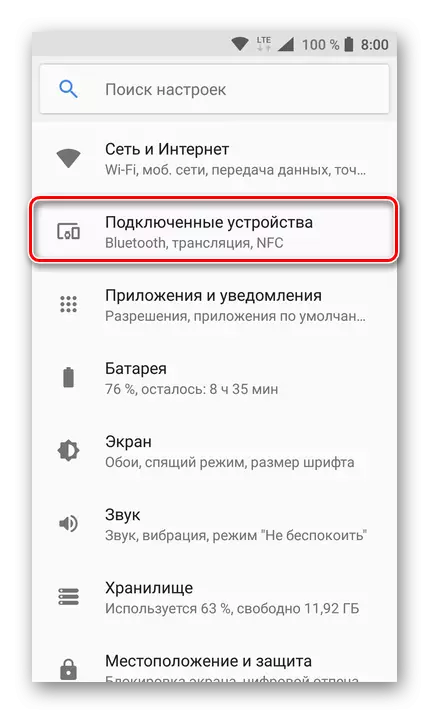

근거리 통신 기술이 활성화됩니다. 브랜드 쉘이 스마트 폰에 설치된 경우 "Clean"운영 체제와 크게 다르며 무선 네트워크와 관련된 설정에서 항목을 찾으십시오. 필요한 섹션에서 한 번 NFC를 찾아 활성화 할 수 있습니다.
Android 빔 사용 가능
Google의 자체 개발은 Android 빔이므로 NFC 기술로 멀티미디어 및 그래픽 파일, 카드, 카드, 연락처 및 페이지 페이지를 전송할 수 있습니다. 이것에 필요한 모든 것은 페어링이있는 모바일 장치의 설정 에서이 기능을 활성화하는 것입니다.
- 전술 한 지시 사항에서 1-2 단계를 수행하여 NFC가 켜져있는 설정 섹션으로 이동하십시오.
- 이 항목 아래에있는 직접 Android 빔의 기능이됩니다. 이름을 탭하십시오.
- 상태 스위치를 활성 위치로 설정하십시오.


Android 빔 기능과 그와 함께 근거리 통신 기술이 활성화됩니다. 두 번째 스마트 폰에서 유사한 조작을 수행하고 데이터 교환을 위해 장치를 서로 연결하십시오.
결론
이 작은 기사에서 NFC가 Android 스마트 폰에 포함 된 방법을 배웠 으므로이 기술의 모든 기능을 활용할 수 있습니다.
